[Megoldva] Hogyan lehet törölni az albumokat iPhone-on?
Míg iPhone-ján egyes fotóalbumok praktikusabb módon strukturálják az emlékeket, mások egyáltalán nem hasznosak. Az idő múlásával egyre több fotó zsúfolódik össze a fotóalkalmazásban, és biztosan elfogy a hely. Rá fog jönni, hogy az iPhone-jára letöltött alkalmazás képes albumokat létrehozni az Ön tudta nélkül. Az ilyen fotók miatt az iPhone néha lefagy, és előfordulhat, hogy nem reagál zökkenőmentesen, mint korábban. Ebben az esetben valószínűleg arra fog gondolni, hogy töröljön néhány albumot, hogy helyet adjon valami másnak.
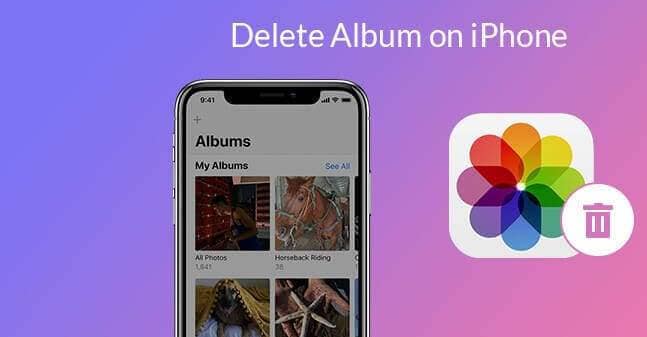
Másrészt elképzelhető, hogy elajándékozza vagy eladja iPhone-ját. Mielőtt döntést hozna, gondoljon a fotóalbumokra, többek között iOS-eszközén található fontos tartalmakra. Mindkét esetben feltétlenül törölje a fényképalbumokat, hogy megvédje magánéletét. Senki sem akar majd hozzáférést adni az utóbbi iPhone-tulajdonosoknak privát fényképeikhez. Ezzel mindenképpen kérdéseket tesz fel magának, hogyan lehet albumot törölni iPhone-ján?
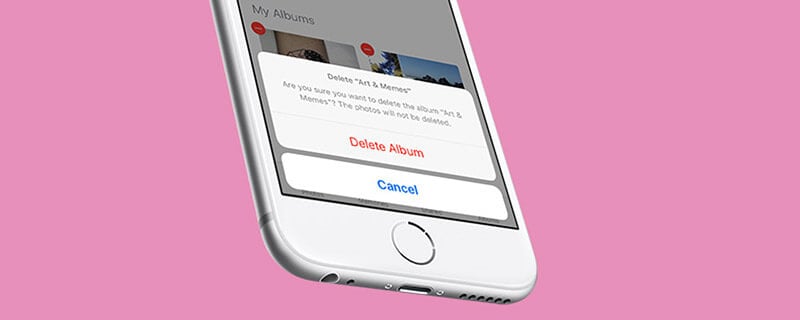
A fényképek törlése előtt biztonsági másolatot készíthet róluk későbbi eléréshez. Válassza ki a legjobb biztonsági mentési lehetőséget, attól függően, hogy hol tárolja és rendezi albumait. A megbízható lehetőségek közé tartozik az iCloud használata, a biztonsági mentési és szinkronizálási lehetőség, például a Dropbox, a OneDrive vagy a Google Drive, vagy letöltheti fényképalbumait számítógépre, és biztonsági másolatot készíthet. Olvassa el, hogy megértse, mit tehet az iPhone-ján lévő fényképalbumokkal, amikor törli őket.
1. rész: Fotóalbum törlése iPhone készüléken
Ha töröl egy fotóalbumot, a folyamat egyszerűnek tűnhet, de kihívást jelenthet. Óvakodni kell a véglegesen törölhető fotóalbumoktól és azoktól, amelyeket nem. Ha a törlést azért végzi, hogy helyet szabadítson fel iPhone-ján, akkor rájön, hogy a tárhely nem csökkenthető. Néhány album törlése után eltűnnek a fotóalkalmazásból, de nem az iPhone tárhelyéről. Valaki nem férhet hozzá ezekhez az albumokhoz az iPhone felületéről, mégis léteznek az eszközön. Ez nem lehet túl világos, különösen akkor, ha ezt először veszi észre. Ebben a blogban megbeszéljük a helyzetet. Az alábbiakban bemutatjuk, hogyan törölhet albumokat az iPhone készüléken.
1.1 iPhone-ról
Ön már tudja, hogy az albumok bizonyos képtípusok csoportosítva. Előfordulhat például, hogy a fotókat albumokba sorolja, például képernyőképeket, élő képeket, szelfiket vagy sorozatfelvételeket. Ügyeljen arra, hogy a törölni kívánt albumokon törölje azt a kategóriát, amelyet nem kívánt.
Ügyeljen arra, hogy amikor albumokat töröl az iPhone készülékről, a művelet nem törli az album fényképeit. A fotók továbbra is megtalálhatók a „Legutóbbi” vagy más albumokban. Ha készen áll, kövesse ezeket a lépéseket az albumok eltávolításához iPhone készülékéről.
A folyamat elindításához érintse meg a Fotók alkalmazást az iPhone kezdőképernyőjén
Lépjen az albumok fülre.
Az összes albumot elérheti az oldal tetején található ‘Saját albumom’ részben. Kattintson az ablak jobb felső sarkában található ‘Összes megtekintése’ gombra.
Az összes albuma rácsba rendeződik. A jobb sarokban találja a ‘Szerkesztés’ lehetőséget. Koppintson rá a folytatáshoz.
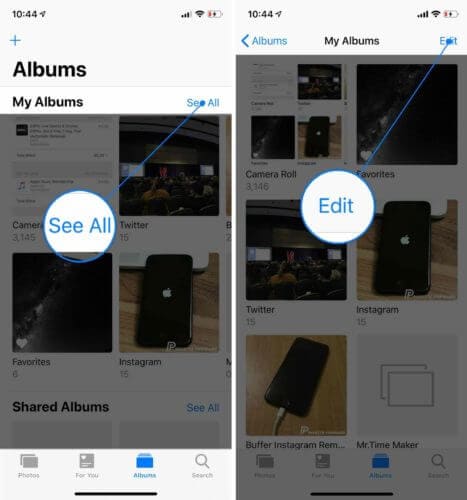
Ön most az albumszerkesztő módban van. A felület hasonlít a kezdőképernyő szerkesztési módjához. Itt átrendezheti az albumokat a drag and drop technikával.
Minden albumnak lesz egy piros gombja a bal felső sarokban. Ezekre a gombokra koppintva törölheti az albumot.
A képernyőn megjelenik egy üzenet, amely a művelet megerősítésére kéri. Az album eltávolításához válassza a törölt album lehetőséget. Ha meggondolja magát, megszakíthatja a folyamatot, és ismét követheti a lépéseket más albumok törléséhez.
Bármely albumot törölhet iPhone-járól, kivéve a „Legutóbbi” és a „Kedvenc” albumokat.
Miután megerősítette a törlési műveletet, az album törlődik az ‘Albumlistámról’. Ugyanezekkel a lépésekkel törölhet más albumokat is, és ha végzett, kattintson a „Kész” gombra.
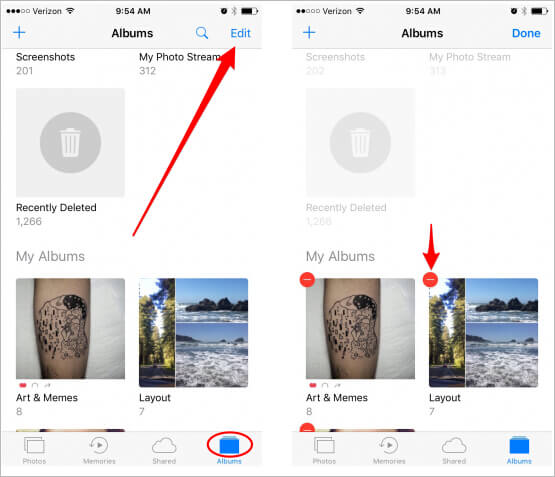
1.2: Dr. Fone-Data Eraser (iOS)
Amikor törli fotóalbumait iPhone-ján, valószínűleg helyet takarít meg, vagy az adatvédelem az elsődleges szempont. Akárhogy is, a legjobb módszerre lesz szüksége, amely hatékonyabban garantálja azt, amire szüksége van. Míg az albumok iPhone-on való törlése az eszközön keresztül is végrehajtható, használhatja Dr. Fone – Adatradír. A program egy ajánlott megoldás, amely lehetővé teszi az iPhone felhasználók számára, hogy mindenféle adatot kifinomultabb módon törölhessenek eszközeikről.
Ne feledje, hogy amikor töröl fotóalbumokat az iPhone-járól, továbbra is fennáll annak esélye, hogy professzionális technológia segítségével visszaállítsa őket. A Dr. Fone- Data Eraser megvédi adatait attól, hogy professzionális személyazonosság-tolvajok kezébe kerüljenek. Ezzel a programmal kiválaszthatja a teljesen törölni kívánt tartalmat és azokat is, amelyeket szükség esetén helyre kell állítani.
Mivel az iPhone-ok kifinomult adatvédelmi protokollal rendelkeznek, amely megakadályozhatja, hogy a felhasználók véletlenül töröljenek bizonyos tartalmakat az eszközről, a törölt fájlok valójában nem törlődnek. Az iPhone rendszer csak a törölt szektorokat jelöli meg elérhetőként, de a tartalom helyreállítható. A Dr. Fone a legjobb adattörlő eszközt kínálja, amely garantálja az Ön magánéletét.
A fényképalbumokon kívül a Dr. Fone adatradír képes eltávolítani a személyes adatokat az iPhone-járól. Többé nem fog aggódni az iPhone-ján meglévő üzenetek és mellékletek, jegyzetek, névjegyek, híváselőzmény-könyvjelzők, emlékeztetők, naptárak és bejelentkezési adatok biztonsága miatt. Még a törölt adatok is törlődnek az eszközről.
Az iPhone felgyorsítása esetén a Dr. Fone Data Eraser hátat kapott. A szoftver képes eltávolítani a fényképeket és az ideiglenes/naplófájlokat, valamint az iPhone használata során keletkező egyéb haszontalan szemetet. A szoftver emellett képes biztonsági másolatot készíteni, nagy fájlokat exportálni és veszteségmentesen tömöríteni a fényképeket, hogy javítsa iPhone teljesítményét.
Tippek: Hogyan törölheti a Dr. Fone – Data Eraser iPhone albumot
A Dr. Fone – Data Eraser szoftverrel fotóalbumok törlésére az iPhone készülékről meg kell értenie, hogy szelektíven törölheti azokat. Ez azt jelenti, hogy kiválaszthatja azokat, amelyeket helyreállíthat, és azokat, amelyeket véglegesen el kell távolítania. A következő lépések végigvezetik a törlési folyamaton.
Indítsa el a szoftvert a számítógépén. Több modult fog látni a képernyőn, lépjen tovább, és válassza az Adattörlő lehetőséget. A megnyitás után törölje az iPhone-albumokat, többek között az alábbi eljárással.

Csatlakoztassa iPhone-ját a számítógéphez villámkábellel. A csatlakoztatott eszköz kérni fogja a csatlakozás megerősítését. Érintse meg a Trust opciót okostelefonján, hogy megbizonyosodjon arról, hogy a kapcsolat sikeres volt.

Amint a szoftver felismeri iPhone-ját, három lehetőséget jelenít meg, amelyek közé tartozik az összes adat törlése, a privát adatok törlése és a hely felszabadítása. Itt válassza a Privát adatok törlése lehetőséget a folytatáshoz.

A Privát adatok törlése lehetőségre kattintva a szoftver kérni fogja az iPhone személyes adatainak beolvasását. Hagyja, hogy a program elindítsa a szkennelési folyamatot a Start gombra kattintva. Ezek néhány percet vesz igénybe, hogy megkapják a vizsgálati eredményeket.

Megjelennek a szkennelési eredmények, amelyek a fényképeket, a híváselőzményeket, az üzeneteket, a közösségi alkalmazások adatait és további személyes adatokat jelenítik meg az iPhone-on. Ezután kiválasztja a törölni kívánt adatokat, majd kattintson a törlés gombra a törlés megkezdéséhez. Esetünkben kiválaszthatja azokat a fotóalbumokat, amelyekre szüksége volt a megszüntetéséhez.

Ha törölte a fotóalbumokat az iPhone-járól, azok narancssárgán vannak megjelölve, jelezve a törölt fájlokat. A törölt elemeket az ablak tetején található legördülő menüből érheti el. Válassza a ‘Csak a töröltek megjelenítése’ lehetőséget, majd válassza ki a kívánt elemeket, és kattintson a ‘törlés’ gombra.
Ügyeljen arra, hogy a törölt adatok nem kerülnek újra helyre. Mivel nem lehetünk túl óvatosak a folytatásban, a megerősítéshez be kell írnia a „000000” mezőt, majd kattintson a „Törlés most” gombra.

Amikor a törlési folyamat elkezdődik, szünetet tarthat, és megvárhatja a végét, mivel ez eltarthat egy ideig. Az iPhone újraindul, ahogy a folyamat folytatódik. Tartsa csatlakoztatva az eszközt a törlési folyamat sikeres befejezéséig.
A befejezést követően egy üzenet jelenik meg a képernyőn, amely jelzi, hogy az adatok sikeresen törölve lettek.
2. rész: Miért nem tudok törölni néhány albumot?
Az iPhone beépített fotóalkalmazása jelentős az albumok kezelésében. A felhasználók azonban összezavarodnak az albumok törlésével kapcsolatban. Nehéz lesz kitalálni, hogy egyes albumokat miért nem lehet úgy törölni, mint a többit. Ha Ön is ugyanebben a helyzetben van, tudnia kell, amikor albumokat töröl iPhone-on.
A következő pontok megmagyarázzák, miért nem lehet egyes albumokat törölni az iPhone-járól.
A média típusú albumok
Ha az iOS újabb verzióit használja, azok automatikusan rendezik az albumokat, különösen a médiatípusú albumokat. Az ilyen albumok lassított videókat és panorámaképeket tartalmaznak, amelyeket a felhasználó nem törölhet.
Számítógépről vagy iTunesról szinkronizált albumok.
Ha az iTunes használatával fényképeket vitt át számítógépéről az iPhone készülékre, az ilyen albumokat nem törölheti a kézibeszélőről. Ha meg akar szabadulni egy adott vagy az egész albumtól, akkor az iTuneson keresztül kell sikeresen törölnie. Törölhet néhány fényképet a számítógépéről, majd alkalmazhatja a szinkronizálási módosításokat az iTuneson keresztül. A teljes album törléséhez törölje a jelölést az iTunes alkalmazásból, és szinkronizálja újra, hogy hatályba lépjen.
App Store-alkalmazások által létrehozott albumok
Ha harmadik féltől származó alkalmazásokat tölt le az App Store-ból, akkor valószínűleg gondot okoz az iPhone-ján automatikusan felhalmozódó albumok törlése. Például az olyan alkalmazások, mint a Snapchat, a Prynt, automatikusan létrehoznak albumokat. Az ilyen albumok törlése nem igazán távolítja el a fényképeket az eszközről.
Hasonlóképpen, nem törölhetők az iPhone fényképezőgép-tekercséből származó albumok és az iOS rendszerből automatikusan generált albumok, például személyek és helyek.
Annak ellenére, hogy a fent említett albumok nem törölhetők az iPhone készülékről, a Dr. Fone –Data Erase meg tudja javítani őket. A szoftver képes az összes fényképalbum eltávolítására anélkül, hogy nyomokat hagyna a helyreállításhoz.
3. rész: Túl sok album/fotó! Hogyan takaríthat meg helyet az iPhone-on
Használat közben a fotók és albumok gyorsan összezsúfolódhatnak az iPhone tárhelyén. Ezek csökkenthetik az iPhone teljesítményét, amint megtelik az eszköz tárhelyét. Akkor fog rájönni a problémára, ha iPhone-ja gyenge teljesítményre utaló hibaüzeneteket jelenít meg.
A Dr. Fone Data Eraser egy ajánlott megoldás az iPhone problémáinak megoldására. A szoftver rendelkezik egy „Free Up Space” nevű funkcióval, amely rendszerezheti a fényképeket, és megtisztítja az eszközön lévő felesleges hulladékokat. Az alábbi útmutató végigvezeti Önt az iPhone helytakarékosságának teljes folyamatán.
Telepítse és indítsa el a Dr. Fone-t egy számítógépen. Csatlakoztassa iPhone-ját villámkábellel, és a kezdéshez válassza a Data- Eraser opciót a program ablakában.

A következő funkciókat kell végrehajtania, hogy helyet szabadítson fel iPhone-ján;
- Törölje a szemétfájlokat
- Távolítsa el a haszontalan alkalmazásokat
- Nagy fájlok törlése
- Fényképek tömörítése vagy exportálása
A levélszemét törléséhez kattintson a ‘szemétfájl törlése’ lehetőségre a fő felületen. A program megkeresi az összes rejtett fájlt az iPhone-on. Kattintson a „Tisztítás” gombra, miután kiválasztotta az összes vagy néhány kéretlen fájlt a törléshez.
Ha törölni szeretné azokat az alkalmazásokat, amelyekre már nincs szüksége iPhone-ján, kattintson az „alkalmazás törlése” lehetőségre a kiválasztásához. Kattintson az „Eltávolítás” gombra az alkalmazások és az alkalmazásadatok eltávolításához.
A nagy fájlokat is törölheti, ha a fő felületen található „nagy fájlok törlése” modulra kattint. Hagyja, hogy a program megkeresse azokat a nagy fájlokat, amelyek valószínűleg lelassítják az eszközt. Kiválaszthatja a megjelenítendő formátum és méret speciális beállításait. Válassza ki és erősítse meg a haszontalan fájlokat, majd kattintson a törlés gombra. A fájlok a törlés előtt a számítógépre is exportálhatók.
Ne törölje az iOS fájlokat, mert problémákat okozhatnak az iPhone készülékében.
A „fotók rendezése” opció lehetővé teszi a fényképek kezelését. Választhat a „fotók veszteségmentes tömörítése” vagy „exportálás számítógépre és törlés az iOS-ről” lehetőségek közül.
A fényképek veszteségmentes tömörítéséhez kattintson a Start lehetőségre. A fotók megjelenítése után válassza ki a dátumot és a tömörítendő fényképeket, majd kattintson a Start gombra.
Ha még nincs elég hely, kattintson az Exportálás lehetőségre a fényképek számítógépre való áthelyezéséhez, majd törölje az iOS rendszerről. A program beolvassa és megjeleníti a fényképeket. Válassza ki a dátumot és az exportálandó fényképeket, majd kattintson a Start gombra. Győződjön meg arról, hogy az ‘Exportálás, majd törlés’ opció be van jelölve, hogy megakadályozza, hogy a program megőrizze az iPhone fényképeit. Válasszon egy helyet a számítógépén, majd kattintson az exportálásra, és várja meg, amíg a folyamat befejeződik.
Következtetés
A Dr. Fone Data radír egy ajánlott és hatékony megoldás iPhone-ja különféle problémáinak megoldására. Az összes típusú album törlése mellett a szoftver többféle módszerrel is felszabadíthatja iPhone-ját. Mindkét funkció zökkenőmentesen végrehajtható, mivel a szoftver egyszerű eljárásokat igényel.
Legfrissebb cikkek